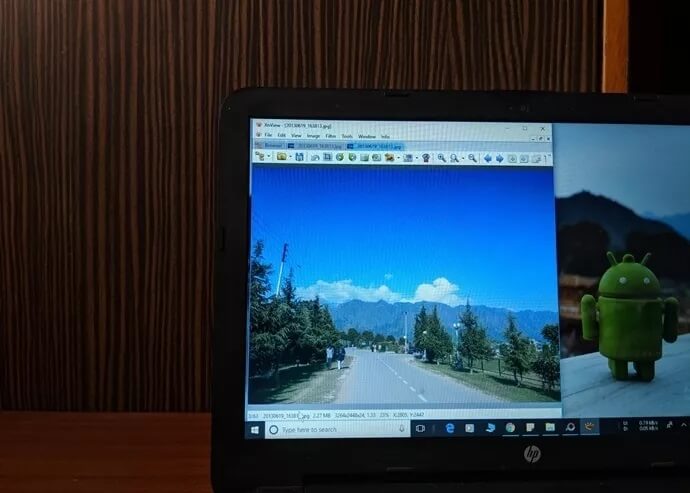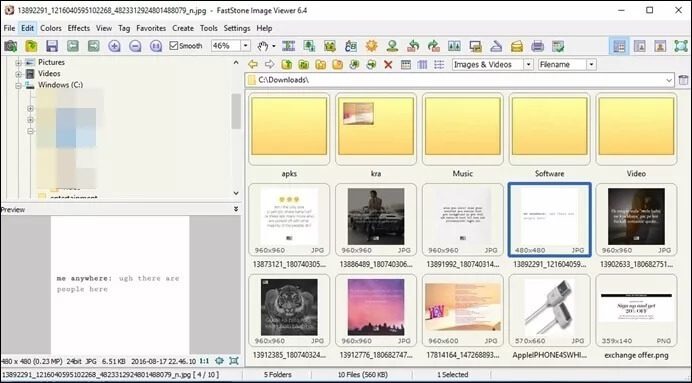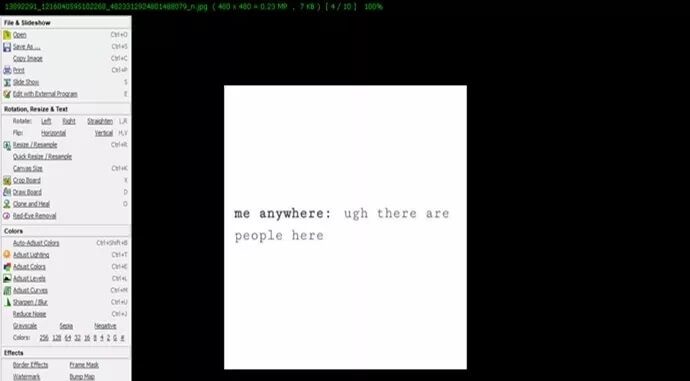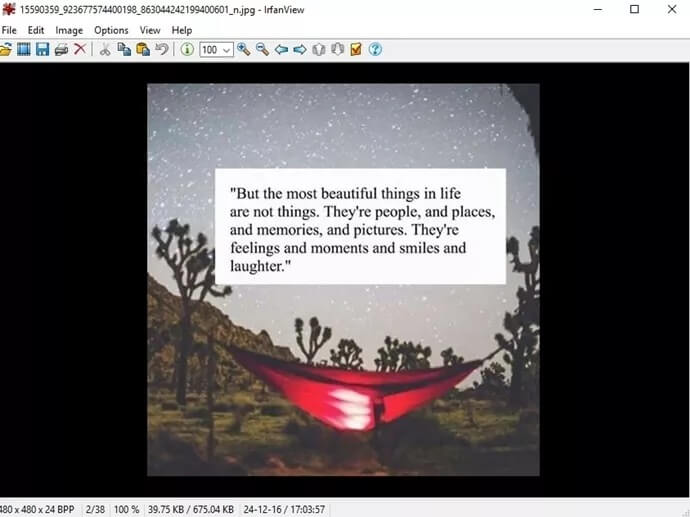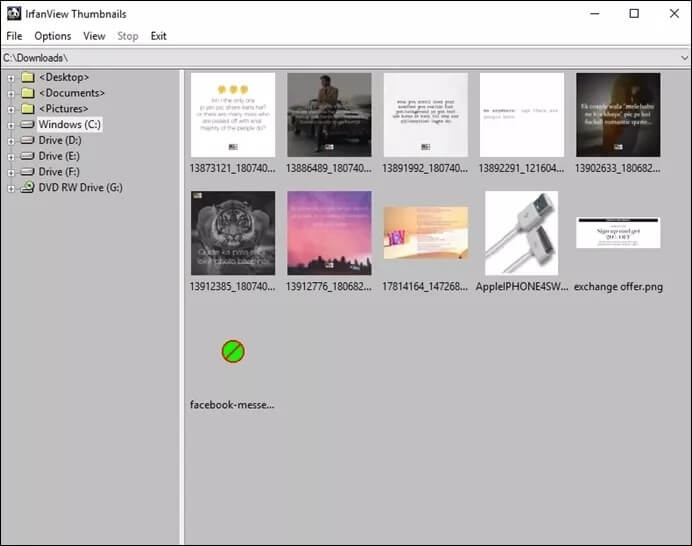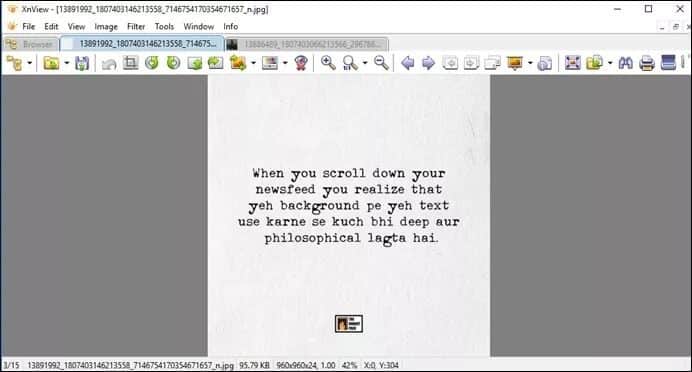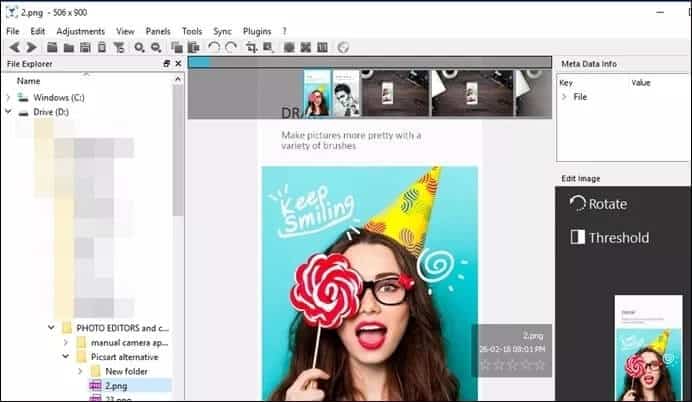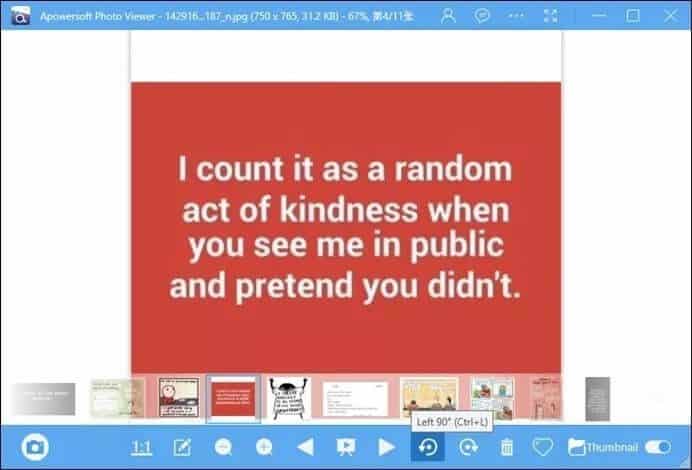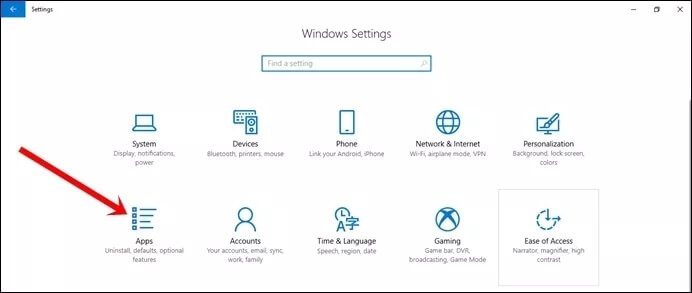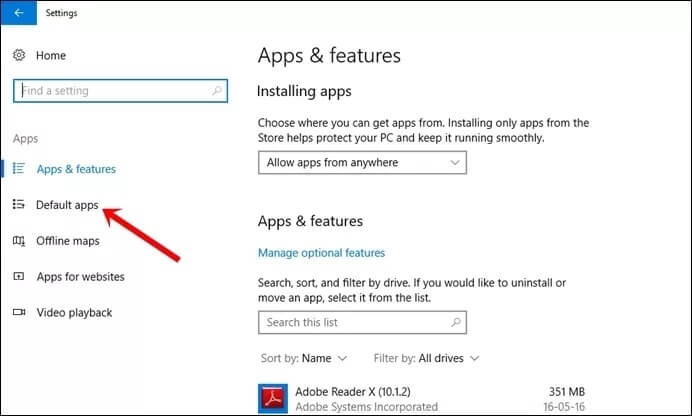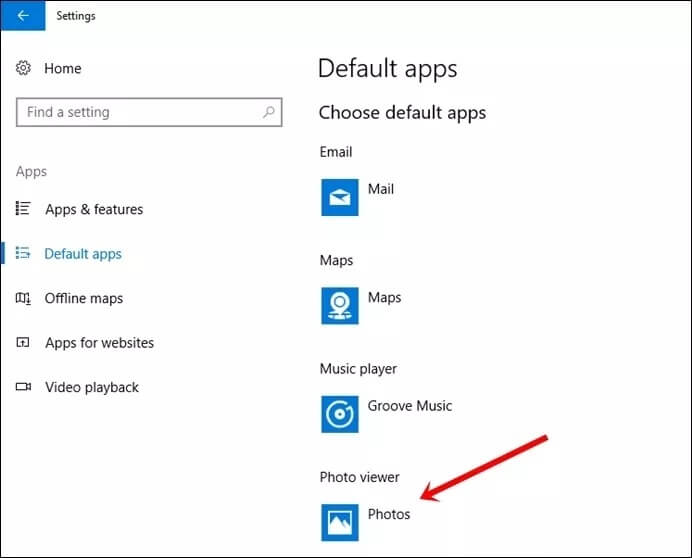5 meilleures alternatives à l'application Photos sur Windows 10
Avec Windows 10, Microsoft a remplacé la bonne vieille application Windows Photo Viewer par la nouvelle application Photos. Malheureusement, les utilisateurs, moi compris, ne sont pas très satisfaits de cette application. C'est compliqué et prend beaucoup de temps pour télécharger des photos.
Si vous n'aimez pas trop l'application Photos (je me sens comme vous! * Virtual Hug *) et que vous recherchez des alternatives, vous êtes au bon endroit.
Dans cet article, nous avons répertorié les 5 meilleures alternatives pour votre application Windows 10 Photos. À propos, si vous souhaitez restaurer votre ancienne visionneuse de photos Windows, vérifiez-la.
Parcourir ou visualiser des photos devrait être une tâche facile. Voici ce que tous ces outils Windows 10 ont pour vous. Les outils listés ci-dessous sont rapides, simples et efficaces.
Commençons.
1. VISIONNEUSE D'IMAGES FASTSTONE
Si vous êtes un utilisateur de Picasa, FastStone Image Viewer vous semblera familier. Il prend en charge un grand nombre de formats d'image tels que JPEG, GIF, PNG, RAW, PSD, etc. L'interface utilisateur est similaire à celle de l'Explorateur Windows. Contrairement à Windows Pictures, cet outil est très rapide.
Lorsque vous ouvrez L'application, elle liste tous les dossiers et images. Vous pouvez vérifier l'aperçu sans ouvrir les images. Lorsque vous ouvrez une image, elle s'ouvre en plein écran.
Cependant, il est intéressant de noter que l'outil a toutes les options et fonctionnalités situées sur les quatre côtés de l'image. Tout ce que vous avez à faire est de déplacer votre souris de chaque côté et vous découvrirez une multitude de fonctionnalités d'édition et de visualisation de photos.
Vous bénéficiez de toutes les fonctionnalités d'édition de photos telles que le recadrage, la rotation, le flou, les effets de couleur et même l'ajout d'annotations. C'est un outil de visualisation de photos gratuit et rapide qui dispose également d'un éditeur et d'un convertisseur de photos intégrés.
Télécharger la visionneuse d'images FastStone
2. IRFANVIEW
IrfanView est l'une des plus anciennes visionneuses de photos pour Windows. C'est un outil d'édition de photos rapide et simple. Les gens qui l'utilisent une fois l'utilisent depuis des années. La raison en est sa simplicité et son utilité.
Lorsque vous téléchargez cet outil, vous trouverez deux raccourcis - IrfanView et IrfanView Thumbnails. Si vous souhaitez voir toutes les images et vignettes, utilisez le deuxième raccourci.
Les images ne seront ouvertes que dans le widget réel. IrfanView prend également en charge d'autres fonctionnalités telles que l'édition par lots, les diaporamas, la modification des données EXIF, etc.
3. XNVIEW
XnView est une autre excellente alternative aux images Windows. En termes de conception, l'outil est similaire à FastStone Image Viewer. Cependant, il n'est pas aussi riche en fonctionnalités que FastStone.
Prend en charge la navigation par onglets, ce qui signifie que vous pouvez afficher plusieurs photos simultanément. Prenant en charge plus de 500 formats d'image, il propose également des outils d'édition de base tels que la rotation, le redimensionnement, le recadrage, etc.
En plus de cela, l'outil prend également en charge plusieurs mises en page. Vous pouvez choisir le design selon vos préférences.
4.NOMAC
Les nomacs peuvent être appelés un joyau caché open source. Lorsque vous exécutez l'outil pour la première fois, vous aurez l'impression que l'outil est un peu meh! Mais une fois que vous aurez commencé à jouer avec ses paramètres et ses fonctionnalités, vous découvrirez toutes les bonnes choses à son sujet.
Contrairement à d'autres outils, Nomacs ne prend pas en charge la vue des dossiers par défaut. Vous devez activer la vue des dossiers et les miniatures à partir des paramètres. Heureusement, comme d'autres programmes, ce programme prend également en charge les outils de retouche photo de base tels que recadrer, faire pivoter, retourner, modifier l'exposition, etc.
5. VISIONNEUSE DE PHOTOS APOWERSOFT
Apowersoft est un peu différent du reste des alternatives de l'application Photos. C'est presque comme si Windows Pictures avait un enfant avec MS Paint. Il ne prend pas en charge l'affichage des dossiers, mais une fois que vous ouvrez une image, il affiche les miniatures de toutes les autres images dans le même dossier.
Chose intéressante, Apowersoft dispose d'un excellent éditeur de photos qui s'ouvre dans une fenêtre séparée. L'interface utilisateur est similaire à MS Paint, mais elle possède en plus des fonctionnalités telles que la pixellisation, la netteté, la pixellisation et d'autres effets.
Comment définir la visionneuse de photos par défaut dans Windows 10
Pour modifier ou définir une nouvelle visionneuse de photos par défaut sur Windows 10, procédez comme suit:
Étape 1: Ouvert Paramètres Sur votre ordinateur depuis Menu Démarrer. Cliquez Les applications.
Étape 2: Puis cliquez sur Option des applications par défaut Situé dans la barre latérale gauche.
Étape 3: Cliquez Photo Viewer Sous Applications virtuelles Et sélectionnez Visionneuse de photos préférée Vous l'avez dans la liste.
c'est ça!
Si vous ne souhaitez utiliser l'un des outils mentionnés ci-dessus que pour un type de fichier, vous pouvez également le faire. Accédez à l'image dans l'Explorateur Windows et faites un clic droit dessus.
Cliquez sur Ouvrir avec et sélectionnez Choisir une autre application. Maintenant, choisissez votre outil et cochez l'option Toujours utiliser cette application pour ouvrir les fichiers .abc.
Changez le plus rapidement possible!
Vous nous remercierez une fois que vous aurez commencé à utiliser l'un des outils ci-dessus au lieu de l'application Windows Photos. Ces outils semblent si rapides par rapport à l'ennuyeuse application Windows Photos! Si vous souhaitez améliorer le temps de démarrage de votre PC Windows, n'oubliez pas de le vérifier.
Ne nous dites pas votre outil de visualisation de photos préféré dans les commentaires ci-dessous.